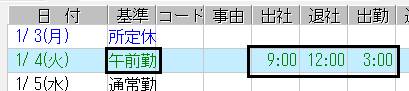Q.就業基準を追加する方法
初期値で登録されている就業基準『通常勤務日』『法定休日』『所定休日』以外に、就業基準を追加できます。(1就業グループにつき、最大12個まで可能)
<操作手順>
例:就業基準[予備日1]に半日就業の就業基準を追加する場合
1.【労務管理】タブ→「設定」→「就業グループ設定」を開きます。就業基準を追加したい就業グループを選択し、[修正]ボタンをクリックします。

2.「就業グループ設定修正」画面下部に就業基準名称が表示されます。【予備日1】を選択し(ア)、[基準変更]ボタンをクリックします(イ)。
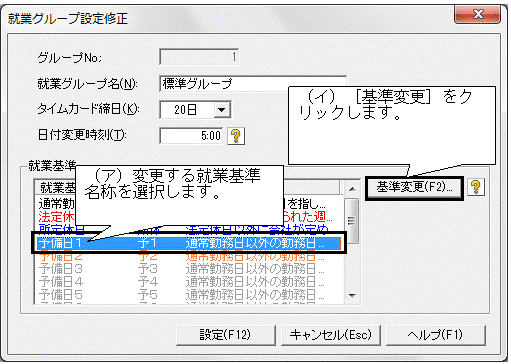
3.「就業基準変更」画面が表示されます。【予備日1】の名称を【午前勤務日】に変更し、略名称等も変更しましたら、[設定]ボタンをクリックします。
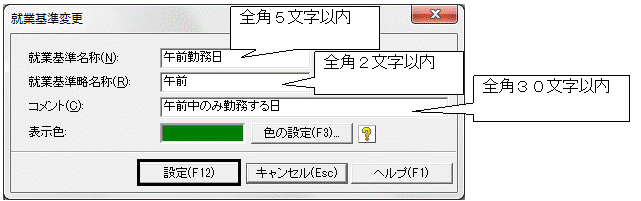
4.「就業グループ設定修正」画面に戻ります。[設定]ボタンをクリックすると、「就業グループ設定」画面に戻ります。

5.「就業グループ設定」画面左上の《基準》で、修正をした【午前勤務日】を選択すると、この就業基準に対して設定できます。
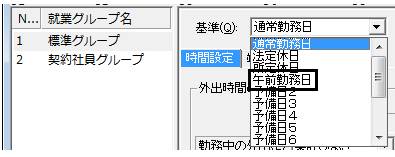
例:午前勤務日 9時〜12時で設定する場合
(ア)開始時刻に9:00を入力します。
(イ)終了時刻に12:00を入力します。
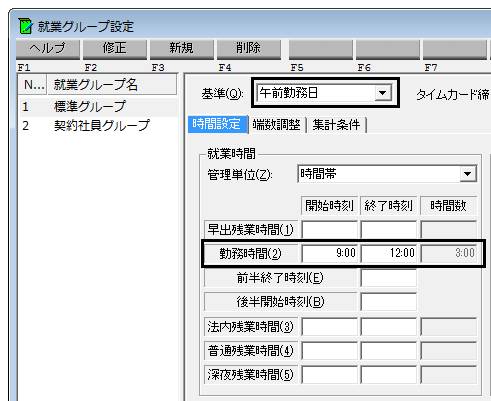
6.タイムカード入力に就業基準を反映させるためには、「カレンダー設定」を行います。
7.「就業」→「カレンダー設定」を開きます。
8.画面左側の該当する就業グループをクリックし、修正されたい基準欄をクリックし、表示される▼より、5番で作成した就業基準(例:午前勤務日)を選択します。
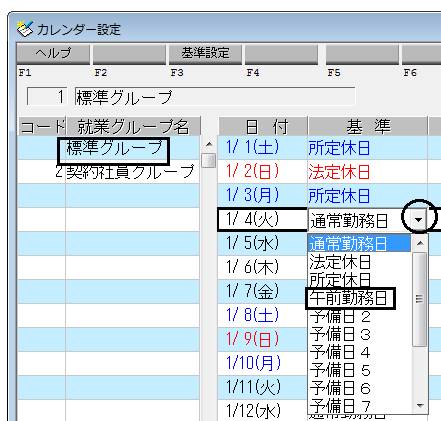
9.「カレンダー設定」の内容を、「タイムカード入力」に反映させる為に、【労務管理】タブ→「就業」→「タイムカード入力」を開きます。
10.[機能]ボタンをクリックし、【基準取込】をクリックします。
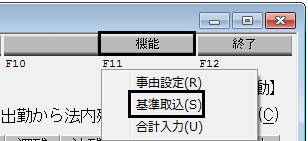
11.「タイムカード入力基準取込」画面が表示されます。カレンダー設定の内容を取り込む就業グループ・社員を選択し、[取込]をクリックします。
(ア)就業グループごとに取り込む方法
【就業グループ】で取り込む就業グループを『全グループ』にすると、現在「タイムカード入力」画面に表示されている全社員の就業基準が変更されます。
また、任意の就業グループを選択すると、現在「タイムカード入力」画面に表示されている社員のうち、指定した就業グループの社員のみ就業基準が変更されます。
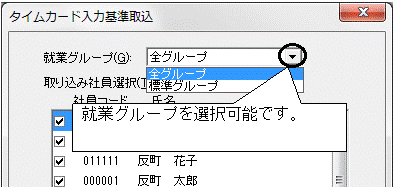
(イ)社員を選択して取り込む方法
【取り込み社員選択】で社員を選択し、取り込みする社員を指定する事も出来ます。
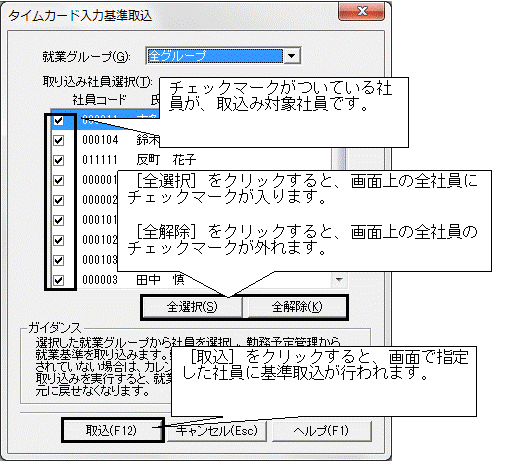
12.「タイムカード入力」画面の左側に表示されている社員のうち、8番で選択した条件に該当する社員の就業基準が変更されたことを確認します。
(ア)出社に9:00と入力します。
(イ)退社に12:00と入力すると、出勤は5番で設定した3時間と計算されます。